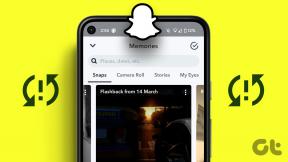डिस्कॉर्ड सर्वर की रिपोर्ट कैसे करें: एक निश्चित मार्गदर्शिका
अनेक वस्तुओं का संग्रह / / May 29, 2023
यदि आप एक डिस्कॉर्ड सर्वर का सामना करते हैं जो सामुदायिक दिशानिर्देशों का उल्लंघन करता है या अनुचित व्यवहार में संलग्न है, तो यह जानना महत्वपूर्ण है कि कार्रवाई कैसे करें और इसकी रिपोर्ट कैसे करें। डिस्कॉर्ड सर्वर की रिपोर्ट करके, आप सक्रिय रूप से सभी उपयोगकर्ताओं के लिए एक सुरक्षित और सकारात्मक वातावरण बनाए रखते हैं। इस लेख में, हम आपको किसी भी उल्लंघन के खिलाफ खड़े होने और बेहतर अनुभव सुनिश्चित करने के लिए सशक्त बनाने के लिए एक डिस्कॉर्ड सर्वर को प्रभावी ढंग से रिपोर्ट करने पर मार्गदर्शन करेंगे।

रिपोर्ट करते समय, एक व्यवस्थापक को रिपोर्ट करने और डिस्कॉर्ड ट्रस्ट और सुरक्षा टीम को रिपोर्ट करने के बीच के अंतर को समझना आवश्यक है। सर्वर के एडमिन को रिपोर्ट करने से आप सीधे एडमिनिस्ट्रेटर के साथ चिंताओं को दूर कर सकते हैं, जो सर्वर के भीतर समस्याओं को हल करने के लिए उपयुक्त है। हालाँकि, गंभीर उल्लंघनों या कदाचार में शामिल अनुत्तरदायी व्यवस्थापकों के लिए डिस्कॉर्ड ट्रस्ट और सुरक्षा टीम को रिपोर्ट करना सबसे अच्छा है।
इसलिए, समस्या की गंभीरता के आधार पर, आप व्यवस्थापक को रिपोर्ट करना चुन सकते हैं या इसे विश्वास और सुरक्षा टीम को आगे बढ़ा सकते हैं। अब, एक डिस्कॉर्ड सर्वर की रिपोर्टिंग के विवरण में तल्लीन करें और एक सुरक्षित ऑनलाइन समुदाय बनाने की दिशा में एक कदम उठाएं।
डिस्कॉर्ड सर्वर की रिपोर्ट करने से पहले जानने योग्य बातें
डिस्कॉर्ड सर्वर की रिपोर्ट करने से पहले, याद रखने वाली कुछ मुख्य बातें हैं:
- सुनिश्चित करें कि जिस सर्वर या उपयोगकर्ता की आप रिपोर्ट करने की योजना बना रहे हैं, वह उल्लंघन करता है डिस्कॉर्ड की सेवा की शर्तें. बिना वैध कारणों के किसी सर्वर की गलत व्याख्या करने या रिपोर्ट करने से बचने के लिए दिशानिर्देशों और नियमों को समझने के लिए समय निकालें।
- रिपोर्ट करने से पहले उल्लंघनों के सबूत इकट्ठा करें। स्क्रीनशॉट या रिकॉर्डिंग कैप्चर करें जो सर्वर के भीतर अनुपयुक्त सामग्री या व्यवहार प्रदर्शित करते हैं। यह साक्ष्य आपकी रिपोर्ट का समर्थन करेगा और उचित कार्रवाई करने में मॉडरेशन टीम की सहायता करेगा।
इन दिशानिर्देशों का पालन करके, पर्याप्त साक्ष्य एकत्र करके, और उचित रिपोर्टिंग प्रक्रिया का पालन करके, आप प्लेटफ़ॉर्म के दिशानिर्देशों का उल्लंघन करने वाले डिस्कॉर्ड सर्वर की प्रभावी रूप से रिपोर्ट कर सकते हैं। यह सभी डिस्कॉर्ड उपयोगकर्ताओं के लिए एक सुरक्षित और सकारात्मक वातावरण बनाए रखने में योगदान देता है।
डिस्कोर्ड पर डेवलपर मोड को कैसे सक्षम करें I
डिस्कोर्ड में डेवलपर मोड उन्नत उपयोगकर्ताओं और कोडिंग और प्रोग्रामिंग ज्ञान वाले डेवलपर्स के लिए है। इस मोड को सक्षम करके, आप विभिन्न सुविधाओं और सेटिंग्स तक पहुँच सकते हैं, जैसे कि उपयोगकर्ता आईडी, सर्वर आईडी और संदेश आईडी, जो आमतौर पर नियमित उपयोगकर्ताओं के लिए अनुपलब्ध होती हैं। इसके साथ, चलिए चरणों में आते हैं।
डेस्कटॉप पर
वेब और डिस्कॉर्ड डेस्कटॉप ऐप के लिए चरण समान हैं। हम प्रदर्शन के लिए वेब संस्करण का उपयोग करेंगे। नीचे दिए गए चरणों का पालन करें।
स्टेप 1: अपने विंडोज या मैक पर अपने पसंदीदा ब्राउज़र से डिस्कॉर्ड खोलें और अपने खाते में लॉग इन करें।
डिस्कॉर्ड पर जाएं
चरण दो: उपयोगकर्ता सेटिंग्स तक पहुंचने के लिए नीचे बाईं ओर स्थित गियर आइकन पर क्लिक करें।
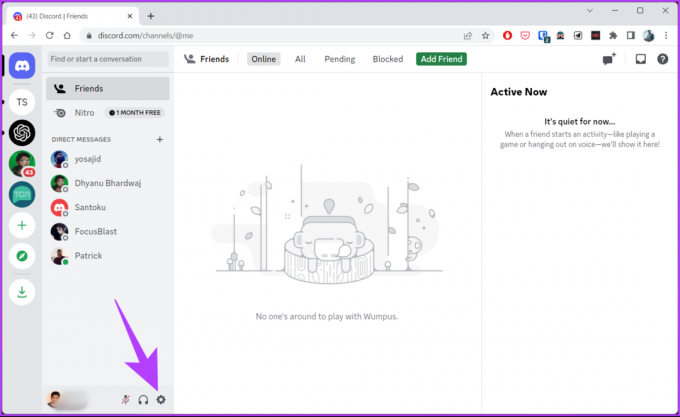
चरण 3: बाएँ फलक से, ऐप सेटिंग्स के अंतर्गत, उन्नत पर जाएँ।
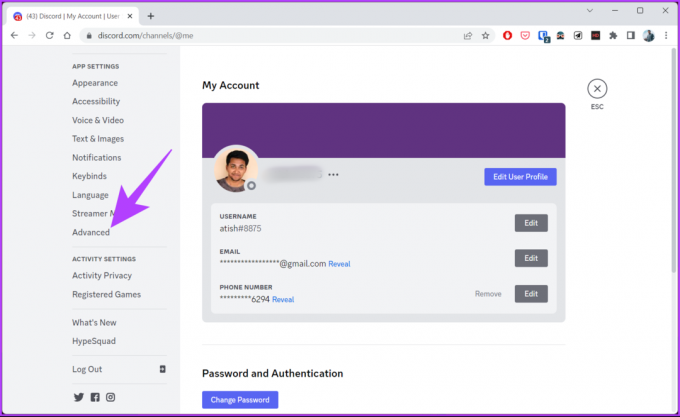
चरण 4: दाएँ फलक से डेवलपर मोड पर टॉगल करें।

इतना ही। डिस्कॉर्ड के डेवलपर मोड को सफलतापूर्वक सक्षम कर दिया गया है।
अब, आप रिपोर्ट पर जाने से पहले अन्य विवरण प्राप्त करने के लिए आगे बढ़ सकते हैं। हालाँकि, यदि आपके पास अपने पीसी तक पहुंच नहीं है, तो आप डेवलपर मोड को सक्षम करने के लिए अपने Android या iOS डिवाइस का उपयोग कर सकते हैं। जारी रखें पढ़ रहे हैं।
मोबाइल पर
आरंभ करने के लिए, सुनिश्चित करें कि आपके पास अपने डिवाइस पर नवीनतम डिस्कोर्ड ऐप इंस्टॉल है। तुम कर सकते हो अद्यतनों की जाँच करें और उन्हें स्थापित करें प्ले स्टोर या ऐप स्टोर से और नीचे दिए गए निर्देशों का पालन करें।
टिप्पणी: चरण Android और iOS दोनों उपकरणों के लिए समान हैं। प्रदर्शन के लिए, हम एक Android डिवाइस का उपयोग करेंगे।
स्टेप 1: अपने डिवाइस पर डिस्कॉर्ड ऐप खोलें और नीचे टैब से अपनी प्रोफाइल पर जाएं।

चरण दो: नीचे स्क्रॉल करें और ऐप सेटिंग्स के तहत उन्नत पर टैप करें। उन्नत टैब में, डेवलपर मोड पर टॉगल करें।
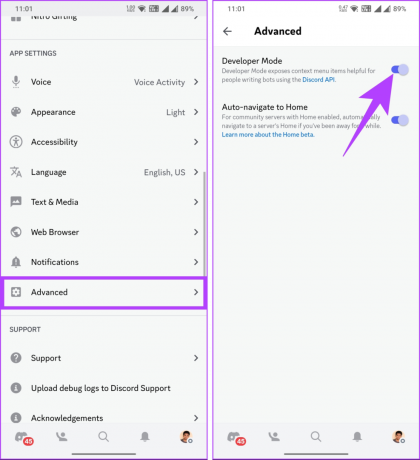
तुम वहाँ जाओ। अब, आप एक डेवलपर के रूप में डिस्कोर्ड का उपयोग कर सकते हैं। और जैसा कि हमने ऊपर उल्लेख किया है, जब आप अपने Android या iOS डिवाइस पर डेवलपर मोड को सक्षम करते हैं, तो सेटिंग्स सभी डिवाइस और प्लेटफॉर्म पर डिस्कॉर्ड के साथ सिंक हो जाएंगी।
अब जब हमने डेवलपर मोड को सक्षम कर दिया है, तो आइए समझते हैं कि आपको डिस्कॉर्ड सर्वर की रिपोर्ट करने के लिए क्या चाहिए।
डिस्कॉर्ड सर्वर की रिपोर्ट करने से पहले आपको क्या चाहिए
डिस्कॉर्ड पर आप कई चीजें रिपोर्ट कर सकते हैं। यह किसी सर्वर, उपयोगकर्ता या संदेश के बारे में हो सकता है। डिस्कॉर्ड पर आप जिस प्रकार की सामग्री की रिपोर्ट करना चाहते हैं, उसके आधार पर नीचे दी गई विधि और चरणों का पालन करें।
डिस्क पर सर्वर आईडी कैसे खोजें
डिस्क पर सर्वर की रिपोर्ट करने के लिए सर्वर आईडी का होना आवश्यक है। इसे खोजने के लिए बताए गए चरणों का पालन करें।
डेस्कटॉप पर
विंडोज या मैक पर डिस्कोर्ड ऐप और वेब ब्राउजर पर डिस्कोर्ड के लिए चरण समान हैं। प्रदर्शन उद्देश्यों के लिए, हम मैक पर डिस्कोर्ड ऐप का उपयोग करेंगे।
स्टेप 1: अपने विंडोज या मैक पर डिस्कोर्ड ऐप लॉन्च करें और चैनल सूची से सर्वर के नाम पर राइट-क्लिक करें।

चरण दो: कॉन्टेक्स्ट मेन्यू से, 'कॉपी सर्वर आईडी' पर क्लिक करें। इससे आईडी कॉपी हो जाएगी। अब, इसे कहीं पेस्ट करें (नोटपैड या वर्ड डॉक्यूमेंट)।
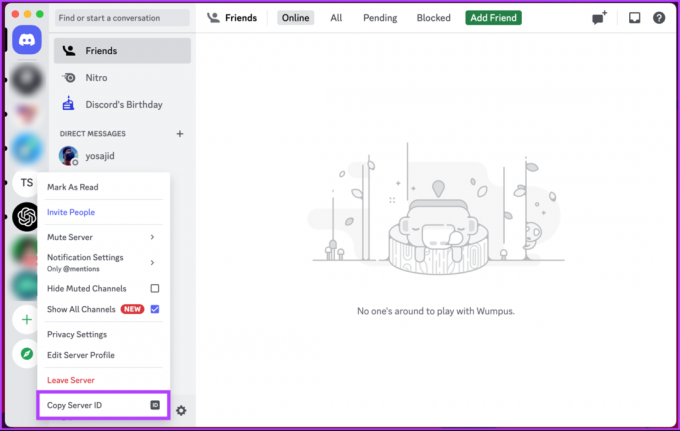
मोबाइल पर
स्टेप 1: अपने Android या iOS डिवाइस पर डिस्कॉर्ड लॉन्च करें और उस सर्वर पर लॉन्ग-प्रेस करें जिसका आप सर्वर आईडी जानना चाहते हैं।

चरण दो: मेनू से, अधिक विकल्प चुनें, और नीचे की शीट से, नीचे स्क्रॉल करें, और डेवलपर मोड अनुभाग के अंतर्गत, 'कॉपी सर्वर आईडी' चुनें।

एक बार कॉपी हो जाने के बाद, इसे कहीं (नोटपैड या वर्ड डॉक्यूमेंट में) पेस्ट करें। अब, आप सर्वर के बारे में रिपोर्ट करने के लिए पूरी तरह तैयार हैं; नीचे रिपोर्ट अनुभाग पर जाएं।
यदि यह वह सर्वर आईडी नहीं है जिसकी आप तलाश कर रहे हैं, तो यह संदेश लिंक हो सकता है। अगली विधि देखें।
यह भी पढ़ें: डिस्कॉर्ड सर्वर को कैसे छोड़ें
डिस्कॉर्ड पर संदेश लिंक कैसे खोजें
मैसेज लिंक्स डिस्कॉर्ड पर मॉडरेशन के लिए काफी मददगार हैं। यदि आपको डिस्कॉर्ड सर्वर या डिस्कॉर्ड (सामान्य रूप से) पर कोई अनुचित व्यवहार, उत्पीड़न, या नियम उल्लंघन मिलते हैं, तो आप आवश्यक कार्रवाई के लिए डिस्कॉर्ड टीम को इसकी रिपोर्ट कर सकते हैं।
जबकि आप संदेश लिंक के बिना रिपोर्ट सबमिट कर सकते हैं, जब आप संदेश लिंक प्रदान करते हैं, तो डिस्कॉर्ड में मॉडरेशन टीम समस्या का त्वरित और सटीक समाधान कर सकती है।
डेस्कटॉप पर
वेब और डिस्कॉर्ड डेस्कटॉप ऐप के लिए चरण समान हैं। हम प्रदर्शन के लिए डेस्कटॉप ऐप का उपयोग करेंगे। नीचे दिए गए चरणों का पालन करें।
स्टेप 1: अपने विंडोज या मैक पर डिस्कोर्ड ऐप लॉन्च करें और उस सर्वर/उपयोगकर्ता पर जाएं जिसके तहत आप जिस संदेश की रिपोर्ट करना चाहते हैं वह रहता है।

चरण दो: संदेश पर राइट-क्लिक करें और संदर्भ मेनू से 'संदेश लिंक कॉपी करें' चुनें।

मैसेज लिंक को लिखकर या नोटपैड या वर्ड डॉक्यूमेंट में पेस्ट करके सहेजना सुनिश्चित करें। यदि आप Android डिवाइस का उपयोग कर रहे हैं, तो आप संदेश लिंक को कॉपी कर सकते हैं। हालाँकि, यदि आप iOS का उपयोग कर रहे हैं, तो आपको तब तक प्रतीक्षा करनी होगी जब तक आप अपने पीसी तक नहीं पहुँच सकते क्योंकि iOS पर संदेश लिंक की प्रतिलिपि बनाना संभव नहीं है।
मोबाइल पर
स्टेप 1: अपने Android डिवाइस पर डिस्कॉर्ड लॉन्च करें और उस सर्वर या उपयोगकर्ता पर जाएं जिसके तहत आप जिस संदेश की रिपोर्ट करना चाहते हैं, वह रहता है।

चरण दो: संदेश को टैप और होल्ड करें, और नीचे की शीट से, 'संदेश लिंक कॉपी करें' चुनें।

एक बार कॉपी हो जाने के बाद, लिंक को कहीं (नोटपैड या वर्ड डॉक्यूमेंट में) पेस्ट करें। इससे आप मैसेज को डिस्कॉर्ड को रिपोर्ट कर सकते हैं; नीचे रिपोर्ट अनुभाग पर जाएं।
डिस्कॉर्ड पर यूजर आईडी कैसे खोजें
डिस्कॉर्ड पर यूजर आईडी एक अद्वितीय संख्यात्मक पहचानकर्ता है जिसे डिस्कॉर्ड द्वारा प्रत्येक उपयोगकर्ता को सौंपा गया है। यह आपके खाते से जुड़ी संख्याओं की एक श्रृंखला है और इसे बदला नहीं जा सकता।
उपयोगकर्ता आईडी मुख्य रूप से प्रशासनिक और तकनीकी उद्देश्यों की सेवा करते हैं, और उन्हें डिस्कोर्ड पर ढूंढना सर्वर आईडी या संदेश लिंक खोजने जैसा ही है। आप हमारे गाइड पर देख सकते हैं डिस्कॉर्ड पर यूजर आईडी कैसे खोजें.
डिस्कॉर्ड सर्वर की रिपोर्ट कैसे करें
एक बार जब आपके पास आईडी या सर्वर, संदेश, या उपयोगकर्ता के बारे में जानकारी हो, जिसे आप रिपोर्ट करना चाहते हैं, तो नीचे दिए गए चरणों का पालन करें।
टिप्पणी: आप किसी डिस्कॉर्ड सर्वर को बिना ज्वाइन किए या छोड़ने के बाद भी रिपोर्ट कर सकते हैं।
स्टेप 1: अपने डेस्कटॉप या मोबाइल डिवाइस पर अपने पसंदीदा ब्राउज़र से डिस्कॉर्ड की ट्रस्ट एंड सेफ्टी टीम पर जाएं।
डिस्कॉर्ड के ट्रस्ट एंड सेफ्टी पर जाएं
चरण दो: अपना ईमेल पता दर्ज करें। डिस्कॉर्ड टीम इसका इस्तेमाल आपके साथ संवाद करने के लिए करेगी।
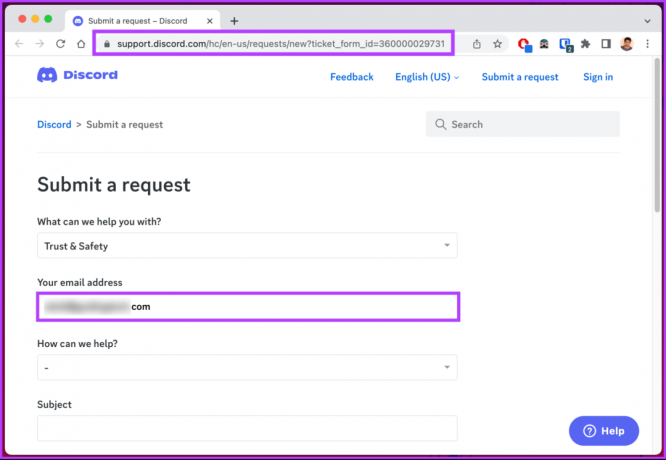
चरण 3: ड्रॉप-डाउन से 'हम कैसे सहायता कर सकते हैं?' के अंतर्गत रिपोर्ट प्रकार चुनें।

चरण 4: विषय टाइप करें और कॉपी किए गए आईडी के साथ उल्लंघन और कारण का संक्षेप में वर्णन करें।
चरण 5: यदि आपके पास सर्वर, उपयोगकर्ता या संदेश का स्क्रीनशॉट है, तो इसे अटैचमेंट के रूप में जोड़ें। अंत में सबमिट पर क्लिक करें।
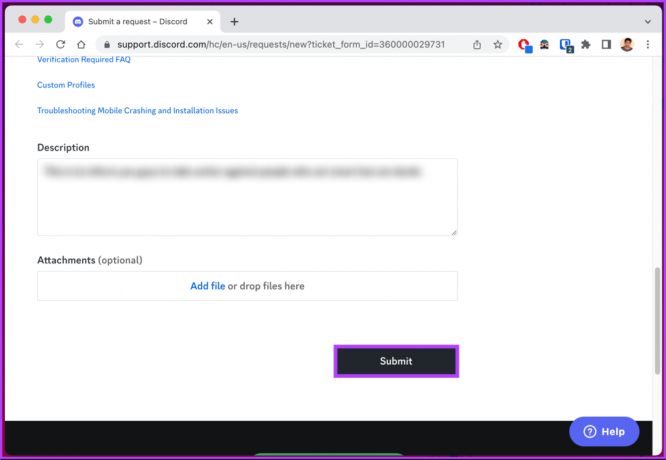
तुम वहाँ जाओ। आपकी रिपोर्ट संबंधित टीम को भेजी जाएगी और आवश्यक कार्रवाई की जाएगी।
यदि आपके कोई प्रश्न हैं जिन्हें हमने इस आलेख में शामिल नहीं किया है, तो नीचे दिए गए अक्सर पूछे जाने वाले प्रश्न अनुभाग पर नज़र डालें। आपके पास वे उत्तर हो सकते हैं जिनकी आप तलाश कर रहे हैं।
डिस्कॉर्ड सर्वर की रिपोर्ट करने पर अक्सर पूछे जाने वाले प्रश्न
जब आप किसी डिस्कॉर्ड सर्वर या उपयोगकर्ता के खिलाफ कुछ रिपोर्ट करते हैं तो डिस्कॉर्ड की मॉडरेशन टीम रिपोर्ट की गई सामग्री या व्यवहार की समीक्षा और मूल्यांकन करती है। वे प्रदान किए गए साक्ष्यों पर विचार करते हुए रिपोर्ट किए गए सर्वर की जांच करते हैं और इसकी तुलना डिस्कॉर्ड के सामुदायिक दिशानिर्देशों से करते हैं। उनके निष्कर्षों के आधार पर, चेतावनी, निलंबन, प्रतिबंध या सर्वर शटडाउन सहित उचित कार्रवाई की जाती है।
मॉडरेशन टीम प्रतिक्रिया दे सकती है या रिपोर्टर को परिणाम बता सकती है। हालाँकि, गोपनीयता और सुरक्षा कारणों से की गई कार्रवाइयों के विशिष्ट विवरण का खुलासा नहीं किया जा सकता है। यह याद रखना महत्वपूर्ण है कि रिपोर्ट किए गए मुद्दे की जटिलता और तात्कालिकता के आधार पर समाधान का समय अलग-अलग हो सकता है।
नहीं, डिस्कॉर्ड उस व्यक्ति की पहचान का खुलासा नहीं करता है जिसने आपकी रिपोर्ट की थी। रिपोर्टिंग प्रक्रिया गुमनाम है और डिस्कॉर्ड उपयोगकर्ता की गोपनीयता और गोपनीयता को प्राथमिकता देता है। यह सुनिश्चित करता है कि व्यक्ति प्रतिशोध या अपनी पहचान प्रकट करने के डर के बिना उल्लंघनों या चिंताओं की रिपोर्ट कर सकते हैं।
कलह गतिविधियों की जाँच रखें
समुदाय में सभी के लिए एक सुरक्षित और सुखद अनुभव बनाए रखने के लिए और सामान्य रूप से डिस्कॉर्ड सर्वर की रिपोर्ट करने के बारे में जानना महत्वपूर्ण है। इसलिए, डिस्कॉर्ड का उपयोग करते समय आपके सामने आने वाली किसी भी चिंता की रिपोर्ट करने के लिए उपलब्ध टूल और संसाधनों का उपयोग करने में संकोच न करें।